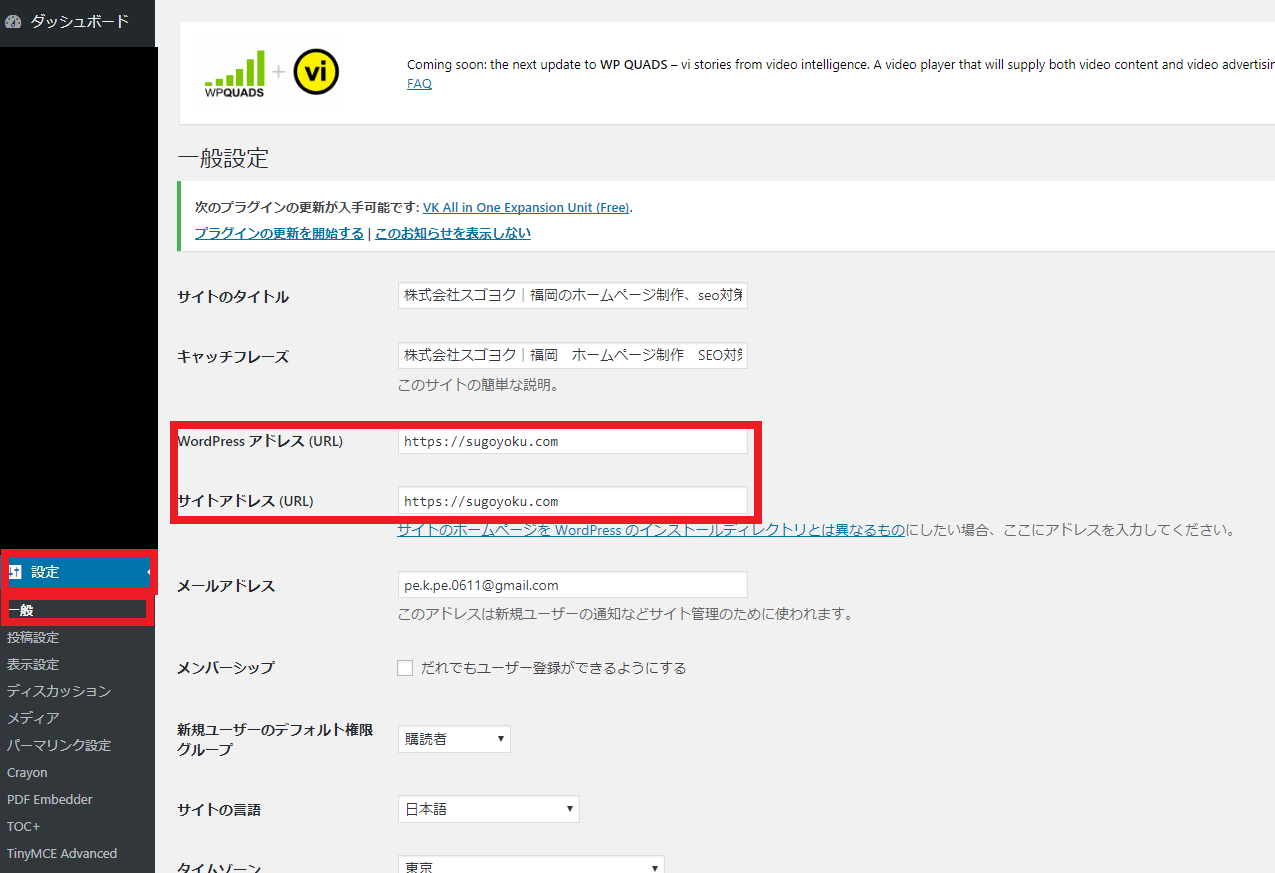レンタルサーバーーのヘテムルで無料独自SSLが設定できるようになりました!
やっと時代においついた感じですね!
設定方法はガイドはあったのですが、サーバー側の設定だけで
ワードプレスの設定方法などが書いてなかったので、忘備録です(^^)
バックアップは必ずとっておきましょう!
ヘテムルの無料独自SSLの設定
サーバー側
まずはヘテムルのサーバー画面にログインします!
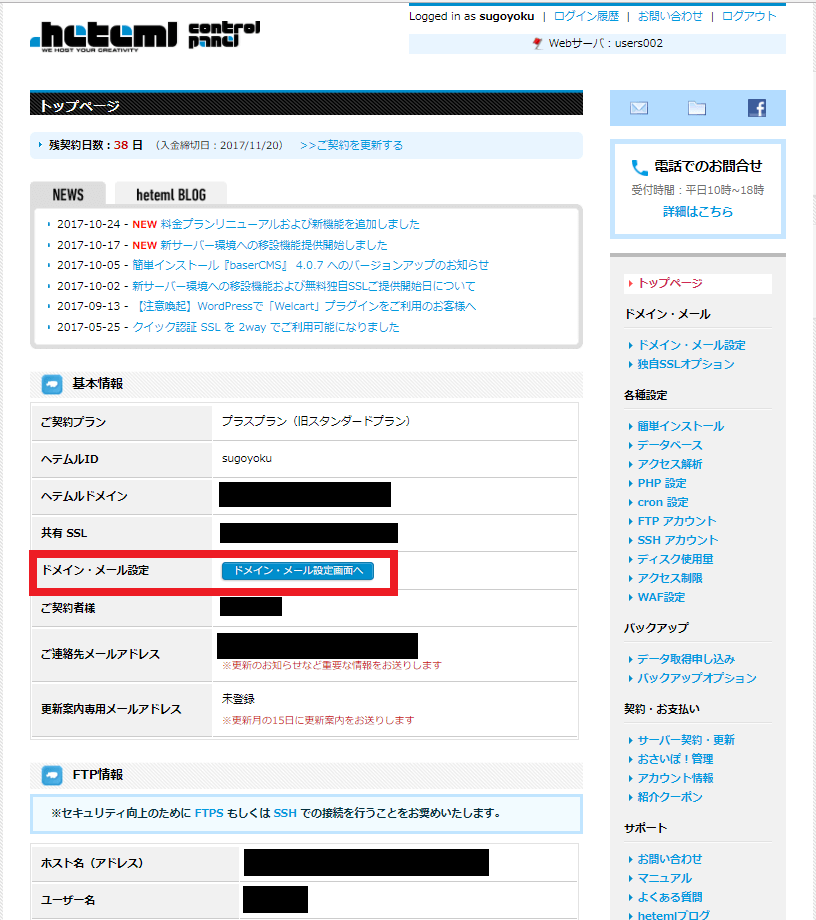
ログインパネルから「ドメイン・メールの設定」をクリックします。

SSLにするURLの「詳細を見る」をクリック
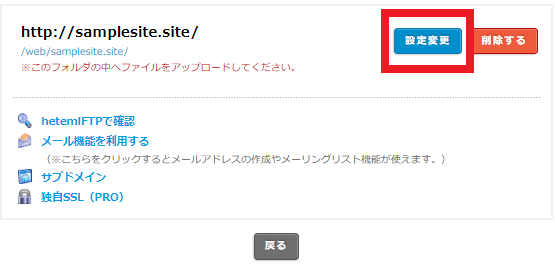
赤印の「設定変更」をクリック
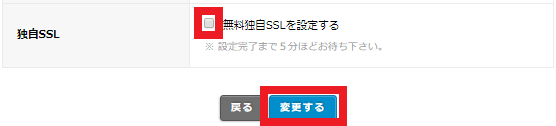
「無料独自SSLを設定する」にチェックをいれて変更するをクリック!
これで10分ぐらい待てば独自SSLに変更がされます!
変更後は↓こちら
ワードプレス側
ワードプレスの管理画面にログインします。
「設定」→「一般」を押すとこの画面にいきます。
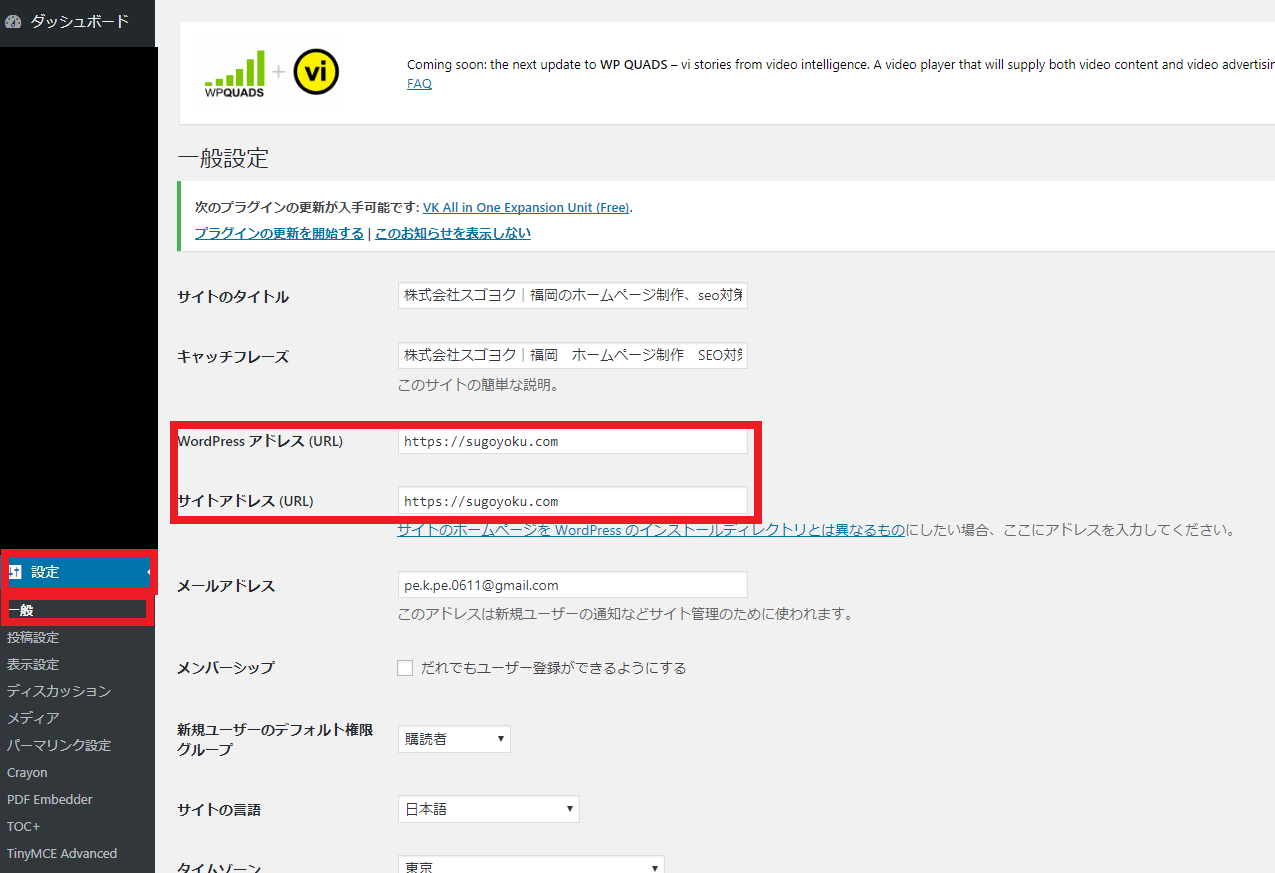
- WordPress アドレス (URL)
- サイトアドレス (URL)
この二つだけを変更します。
何度も言いますが、バックアップは忘れずに!
リダイレクトも必要になるので、
「.htaccess」に記述をする必要があります!
RewriteEngine On
RewriteCond %{HTTPS} off
RewriteRule ^(.*)$ https://sugoyoku\.com\/$1 [R=301,L]
上記をコピペで「.htaccess」に記述すれば301リダイレクトしてくれます!
※「sugoyoku.com」の部分を管理されているドメインに書き換えてください。
設定はこれだけです!
ですが、ご自身で制作したテーマや固定ページに直で打ったコードなどは変換されません!
自分でコードを書き換えるのもいいですが、
面倒な方は「Search Regex」のプラグインを使用するといいでしょう!
HTMLで構築されているホームページの場合
エディタなどで一括置き換えで変更をすればいけるかと思います。
ですが、リンク先も一緒に変更されるので、その辺の注意は必要です!
HTMLで構築されているホームページでブログ(/blog)だけワードプレスの場合は
リダイレクトを
RewriteEngine on
RewriteCond %{HTTPS} off
RewriteRule ^(.*)$ https://sugoyoku-post.com/blog/$1 [R=301,L]
上記のように変更し、ワードプレスが置いてあるディレクトリの中の
「.htaccess」を変更するようにしてください。
※「sugoyoku.com」の部分を管理されているドメインに書き換えてください。
忘備録なので皆さんの参考になれば幸いです!
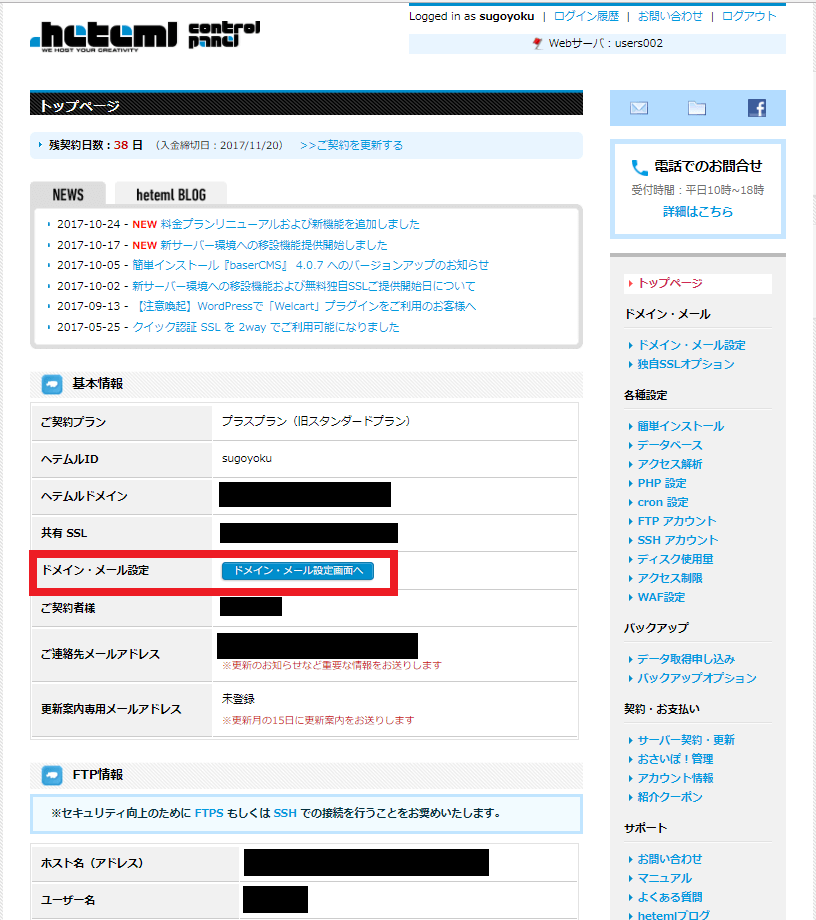 ログインパネルから「ドメイン・メールの設定」をクリックします。
ログインパネルから「ドメイン・メールの設定」をクリックします。
 SSLにするURLの「詳細を見る」をクリック
SSLにするURLの「詳細を見る」をクリック
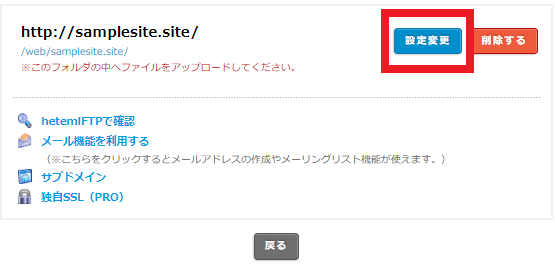 赤印の「設定変更」をクリック
赤印の「設定変更」をクリック
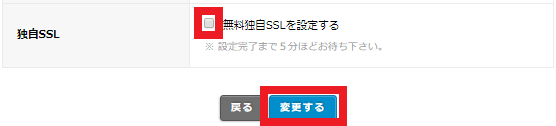 「無料独自SSLを設定する」にチェックをいれて変更するをクリック!
これで10分ぐらい待てば独自SSLに変更がされます!
変更後は↓こちら
「無料独自SSLを設定する」にチェックをいれて変更するをクリック!
これで10分ぐらい待てば独自SSLに変更がされます!
変更後は↓こちら